Quản Lý Sản Phẩm Trong ECShop - Phần 1
Quản Lý Sản Phẩm Trong ECShop Một công việc thường xuyên nhất và tốn thời gian nhất khi xây dựng Data sản phẩm. Bài viết này sẽ hướng dẫn bạn đầy đủ và chi tiết, cùng xem nhé.
Danh Sách Sản Phẩm ECShop
- Bạn vào menu Product --> Product List sẽ có được giao diện danh sách sản phẩm như hình sau:

- Khung bôi viền đỏ là bộ lọc tìm kiếm sản phẩm theo Danh mục, thương hiệu, theo đề xuất, đang bán hoặc ngừng bán ..., keywords là từ khóa gợi ý tìm kiếm. Click nút Search để tìm kiếm.
- Bên dưới là danh sách sản phẩm với các trường được lấy ra như sau:
+ ID: ID của sản phẩm
+ Name: Tên sản phẩm. Bạn có thể thay đổi tên bằng cách click đúp chuột vào tên và sửa lại, click ra ngoài để lưu. Nếu sản phẩm có giá KM thì tên sản phẩm được tô màu ĐỎ.
+ No.: là mã sản phẩm
+ Price: là giá niêm yết sản phẩm
+ On Sale: nếu đang tick Xanh, nghĩa là sản phẩm vẫn đang bán, Chéo ĐỎ là ngừng bán
+ Best, New, Hot, Home: là các đề xuất Recommend cho sản phẩm
+ Sort Order: là vị trí sắp xếp, nó sắp xếp hợp lệ khi bạn cấu hình sắp xếp theo số thứ tự.
+ Stock: là số lượng tồn kho sản phẩm.
+ Operate: là các sự kiện liên quan đến sản phẩm. View = xem link sản phẩm, Edit = chỉnh sửa, Copy = copy sản phẩm ra thêm 1 bản, Recycle Bin = đưa sản phẩm vào thùng rác ...
- Bên dưới cùng danh sách sản phẩm là tác vụ nhanh, và phân trang
Thêm Mới Sản Phẩm ECShop
Tại danh sách sản phẩm bạn click nút New Product để thêm mới sản phẩm.
Để nhập liệu 1 sản phẩm đầy đủ thông tin nhất có rất nhiều thứ liên quan và bổ trợ như thuộc tính sản phẩm, thương hiệu, tin liên quan...
Trong đó phần nhập liệu sản phẩm mặc định sẽ có 8 tab nội dung như sau:
- Brief - thông tin cơ bản
- Details - nội dung mô tả sản phẩm
- Others - thông tin khác cho sản phẩm
- Attribute - nhập thuộc tính sản phẩm
- Gallery - nhập hình ảnh
- Relational products - chọn sản phẩm liên quan
- Accessories - chọn phụ kiện bán kèm
- Relational articles - chọn tin tức liên quan
Trong phạm vi phần 1 này mình sẽ giới thiệu 4 tab đầu tiên theo thứ tự 1 - 4 nhé !
1. Brief - thông tin cơ bản
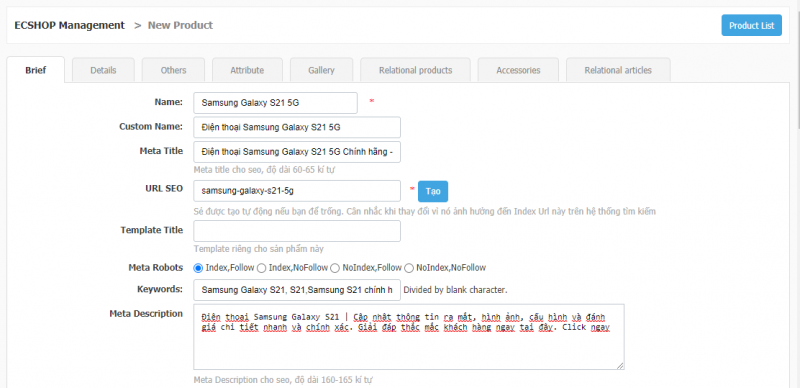
Ở Tab Brief này có các trường thông tin cơ bản quan trọng cần quan tâm như sau:
- Name: Tên sản phẩm
- Các trường Custom Name, Meta title, URL SEO, Template, Meta Robots, Meta description mặc định ECShop gốc không có, mình đã code thêm để làm SEO cho tốt hơn.
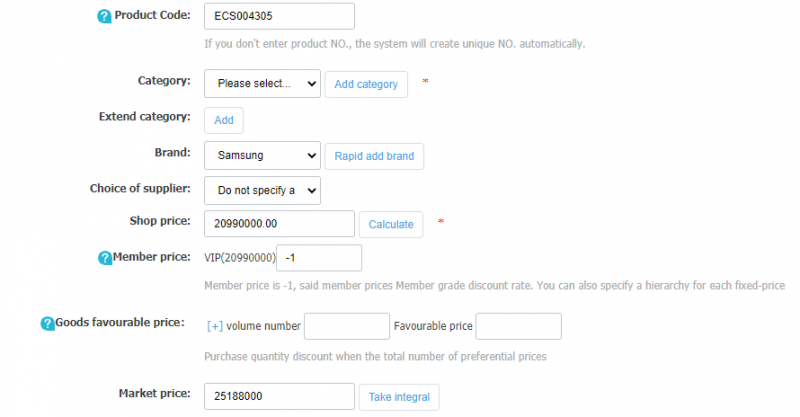
- Product Code: Mã sản phẩm không được nhập trùng nhau, nếu để trống hệ thống sẽ tạo tự động
- Category: là danh mục cha chứa sản phẩm này. Nếu chưa tạo danh mục bạn có thể tạo nhanh bằng nút Add Category bên cạnh. Ngoài ra bạn có thể dùng Extend Category để thêm danh mục mở rộng thứ 2 cho sản phẩm, tức là sản phẩm xuất hiện ở cả 2 danh mục.
==> Xem thêm: Quản Lý Danh Mục Sản Phẩm Trong ECShop
- Brand: thương hiệu sản phẩm. Danh sách thương hiệu bạn thêm trước, hoặc thêm nhanh nút bên cạnh
==> Xem thêm: Quản Lý Thương Hiệu - Brand Trong ECShop
- Choise of supplier: là nhà cung cấp
- Shop Price: là giá bán niêm yết tại shop
- Market Price: là giá bán thị trường
- Member price: là phần thiết lập giá chiết khấu cho khách hàng thành viên. như trong hình là cấp VIP với thiết lập -1, có nghĩa là sản phẩm này được áp dụng giảm giá cho thành viên VIP với mức giảm giá % được quy định trong phần quản lý xếp hạng thành viên. Thiết lập = 0 là không áp dụng.
- Goods Favourable price: là giá bán theo số lượng
- Promotion price: giá khuyến mãi, bạn phải điền thêm ngày bắt đầu và kết thúc giá khuyến mãi.

- Upload Picture: Upload hình sản phẩm mặc định ở trang chi tiết sản phẩm
- Upload Thumnail: Upload hình đại diện sản phẩm, hình này hiển thị ra toàn bộ website. Nếu bạn tick vào checkbox Create thumbnail automaticallty thì bạn không cần up thumbnail, nó sẽ được tạo ra theo hình mặc định sản phẩm đã up trên.
Lưu ý: kích thước cho 2 loại hình này được cấu hình ở trong mục Cấu hình hệ thống, Tab Display
2. Details - nội dung mô tả sản phẩm
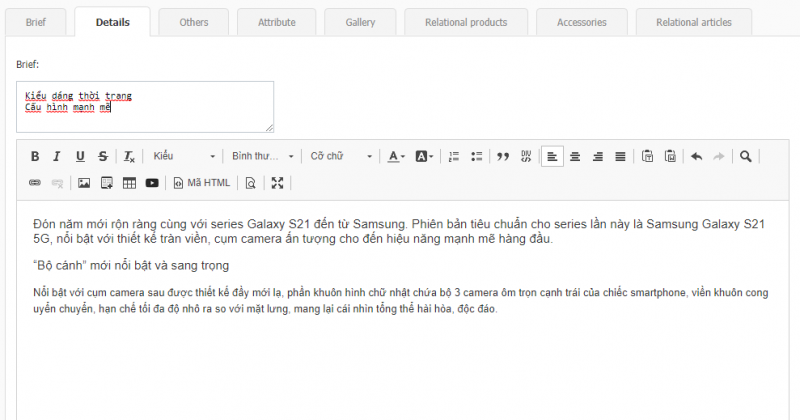
Dễ thấy thanh soạn thảo quen thuộc với các định dạng cho text của CKEditor . Cho phép bạn chèn hình ảnh, table, youtube ...
3. Others - thông tin khác cho sản phẩm
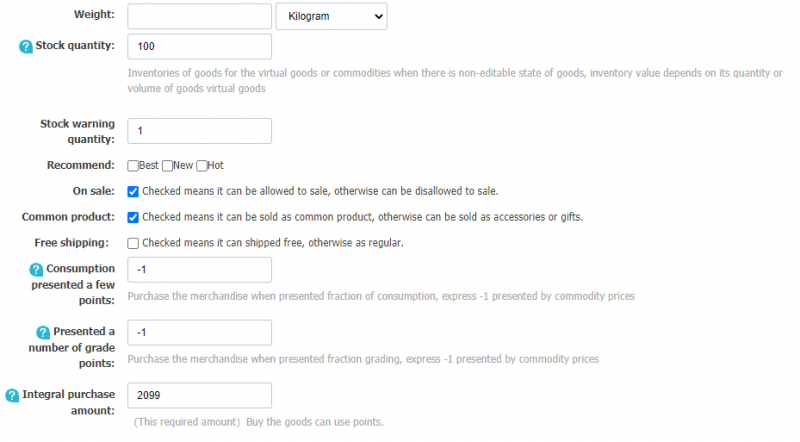
Tab này cung cấp các thông tin mở rộng khác, như
- Weight: trọng lượng hàng hóa. Nếu bạn dự định tích hợp tính phí vận chuyển thì buộc phải điền
- Stock quantity: số lượng tồn kho
- Stock warning quantity: cánh báo số lượng tồn kho, nếu số lượng tồn kho còn lại = 1 , sẽ báo cho chủ shop biết để điều chỉnh
- Recommend: là để xuất như đã nói ở phần danh sách sản phẩm
- On sale: check có nghĩa là đang bán
- Free shipping: nếu check có nghĩa là sản phẩm luôn được miễn phí shipping
4. Attribute - nhập thuộc tính sản phẩm
Tab này dùng để nhập thông tin thông số, cấu hình sản phẩm. Trước tiên để có form nhập thuộc tính thì bạn phải tạo nhóm thuộc tính.
==> Quản Lý Thuộc Tính Trong ECShop
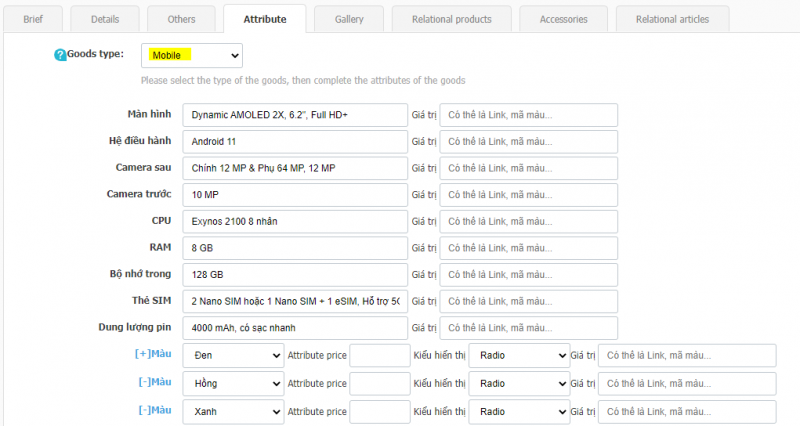
Ví dụ ở hình trên mình có Nhóm thuộc tính Mobile với một loạt các thuộc tính thông số cấu hình như vậy.
Tùy vào kiểu thuộc tính mà nó dùng để hiển thị là thông số kỹ thuật, để lọc hay để nhảy giá.
...Còn tiếp phần 2 nhé !

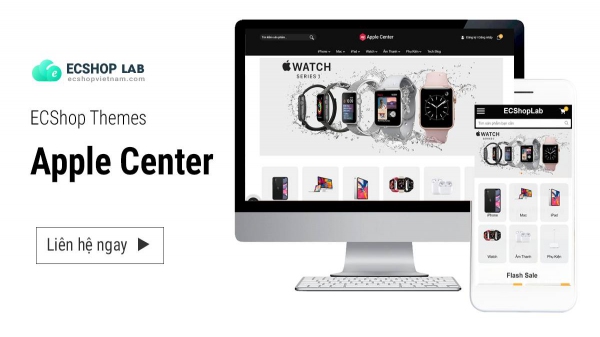
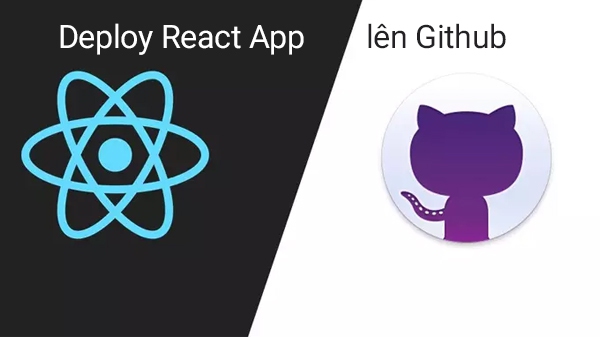
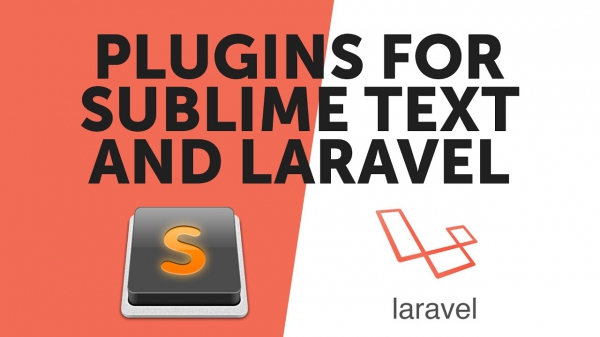
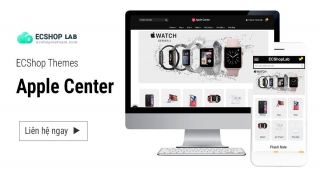

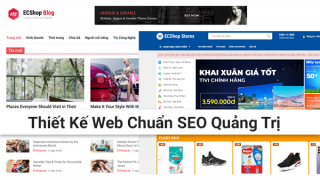

Bình luận - đánh giá bài viết